

小编这个字眼最开始还是在言情小说的杂志上面,那种读者回复的时候,才会有作者使用小编这个字眼自称,但是近期有关于如何在Mac上的Numbers中添加删除隐藏和移动列和行是的消息挺多人想知道的,跟着小编一起来看看吧!
Numbers中的列和行使您的数据井井有条。但是有时候可能会浮现列或行的效果不理想的情况。也许您不再需要延续设置数据集,或者您希翼将列从右侧移到左侧。也许您只需要添加几列或几行即可为传入数据做准备,或者想要隐藏特定的数据集。
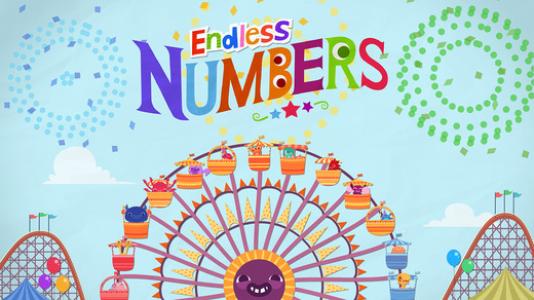
为了帮助您使用电子表格,以下是在Mac上“数字”中添加,删除,隐藏和移动列和行的方法。
在数字中添加列或行
添加多列或多行
您可能需要准备其他数据,并在电子表格中需要更多的列或行。您可以通过执行以下操作添加多个列和行。
1)单击并按住两行带圆圈的符号在列的右上角或在行的左下角。
2)要添加多个列,请在向右拖动时继续按住圆圈。要添加多行,请在向下拖动时继续按住圆圈。当您具有所需的列数或行数时释放。
在Mac上添加数字中的列或行
同时添加列和行
也许您需要同时使用列和行来扩展电子表格。单击电子表格右下方的小圆形符号。按住并向外拖动以添加所需的列数和行数,并在完成时释放。
在Mac上以数字同时添加列和行
添加单列或单行
如果只需要添加一列或一行,则可以使用仅添加一个时释放的上述步骤。
或者,您可以使用以下方法之一添加一列(之前或之后)或行(上方或下方)。
单击列或行标题的箭头按钮,然后选择“ 添加列”或“ 添加行”。
选择列或行,然后从菜单中单击表 > 添加列或添加行。
选择列或行,然后右键单击或按住Control并单击。然后选择“ 添加列”或“ 添加行”。
在Mac上添加数字中的列或行
删除数字中的列或行
如果需要从电子表格中删除列或行,请执行以下操作。
删除空的多列或多行
要一次删除几个空的列或行,您可以执行与添加上面的屏幕快照中所示的符号类似的操作。
1)单击并按住两行带圆圈的符号在列的右上角或在行的左下角。
2)要删除多个空列,请在向左拖动时继续按住圆圈。要删除空的多行,请在拖动时继续按住圆圈。删除所需的列数或行数后释放。
同时删除空的列和行
也许您需要同时删除空的列和行。单击电子表格右下方的小圆形符号。按住并向内拖动可删除所需的列数和行数,并在完成时释放。
删除单列或单行
如果只需要删除不包含数据的单个列或行,则可以使用上面仅删除一个时释放的步骤。
或者,或者如果列或行包含数据,请使用以下方法之一将其删除。
单击列或行标题的箭头按钮,然后选择“ 删除列”或“ 删除行”。
选择列或行,然后从菜单中单击表 > 删除列或删除行。
选择列或行,然后右键单击或按住Control并单击。然后选择“ 删除列”或“ 删除行”。
隐藏数字中的列或行
您可以通过几种不同的方式快速隐藏“数字”中的单个或多个列或行。
单击列或行标题的箭头按钮,然后选择“ 隐藏列”或“ 隐藏行”。
选择列或行,然后从菜单中单击表 > 隐藏列或隐藏行。
选择列或行,然后右键单击或按住Control并单击。然后选择“ 隐藏列”或“ 隐藏行”。
在Mac上隐藏数字中的列
您可以通过选择要隐藏的内容并执行上述操作之一,对多个列或行使用相同的方法。
在Mac上隐藏数字中的列
要稍后取消隐藏列和行,请按照上述方法之一,然后选择取消隐藏。
在数字中移动列或行
如果需要将列或行移动到电子表格中的其他位置,这也很简单。
1) 单击并按住列或行。
2) 将其拖动到电子表格中的新位置。
3)当您看到黑线显示列或行可以去的地方时,松开以将其放到那里。
感谢阅读,以上就是如何在Mac上的Numbers中添加删除隐藏和移动列和行的相关内容。希望由于本网站的编辑为大家整理的这篇内容能够解决你的困惑。

包裹快递市场全面开放政策倒逼黑马快跑(组图)。...

世界杯营销最大黑马:洽洽食品。2014年,品牌进入...

首富王健林之子王思聪:我是父母创业的牺牲品。图...

中央机关采购计算机禁装Win8:或因信息安全。中央...